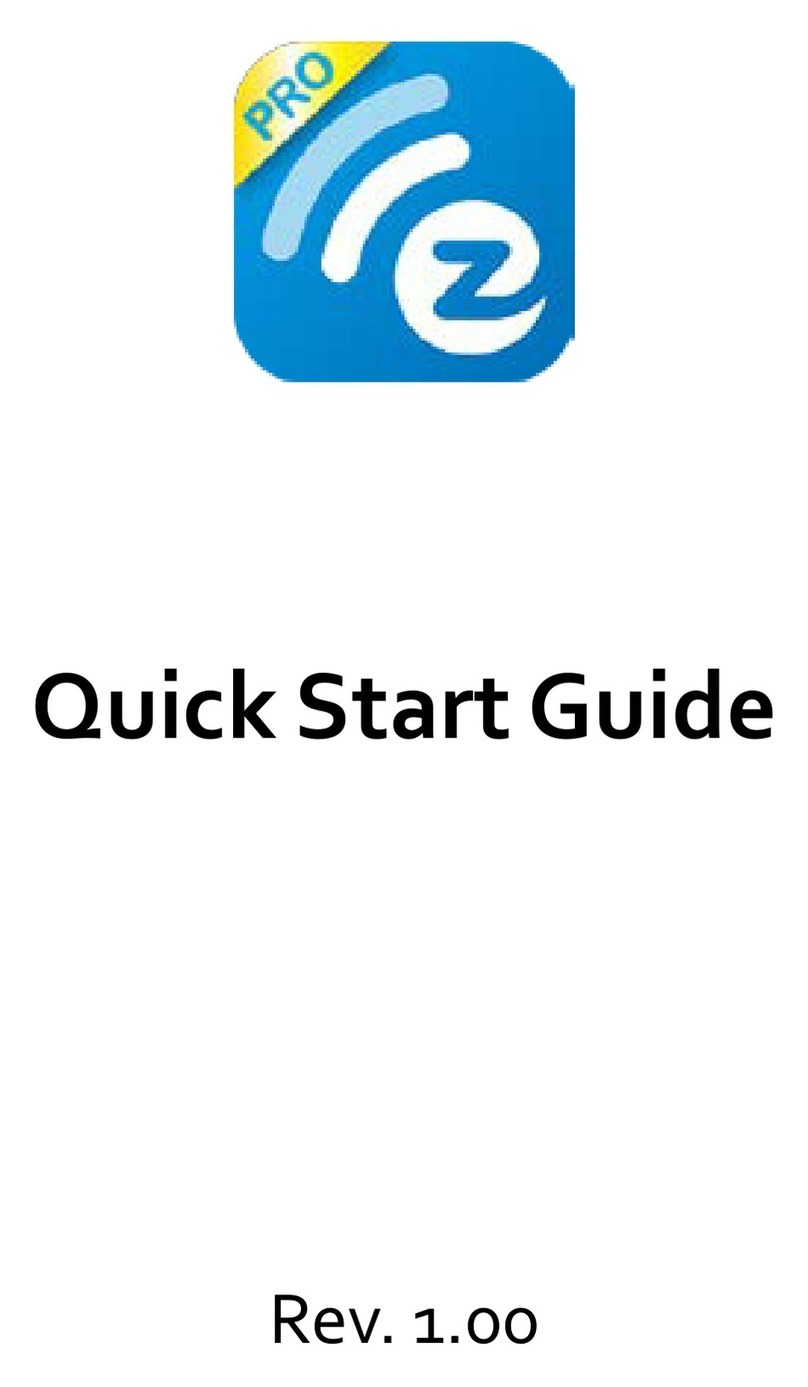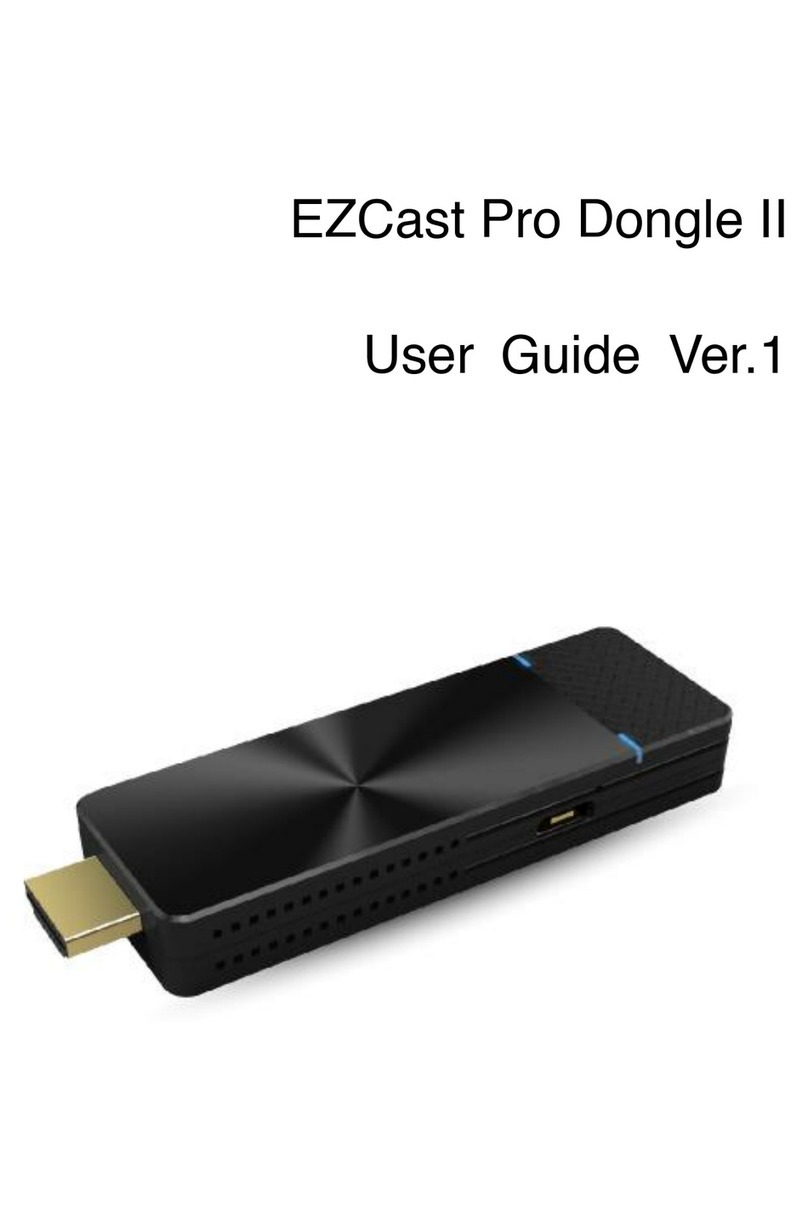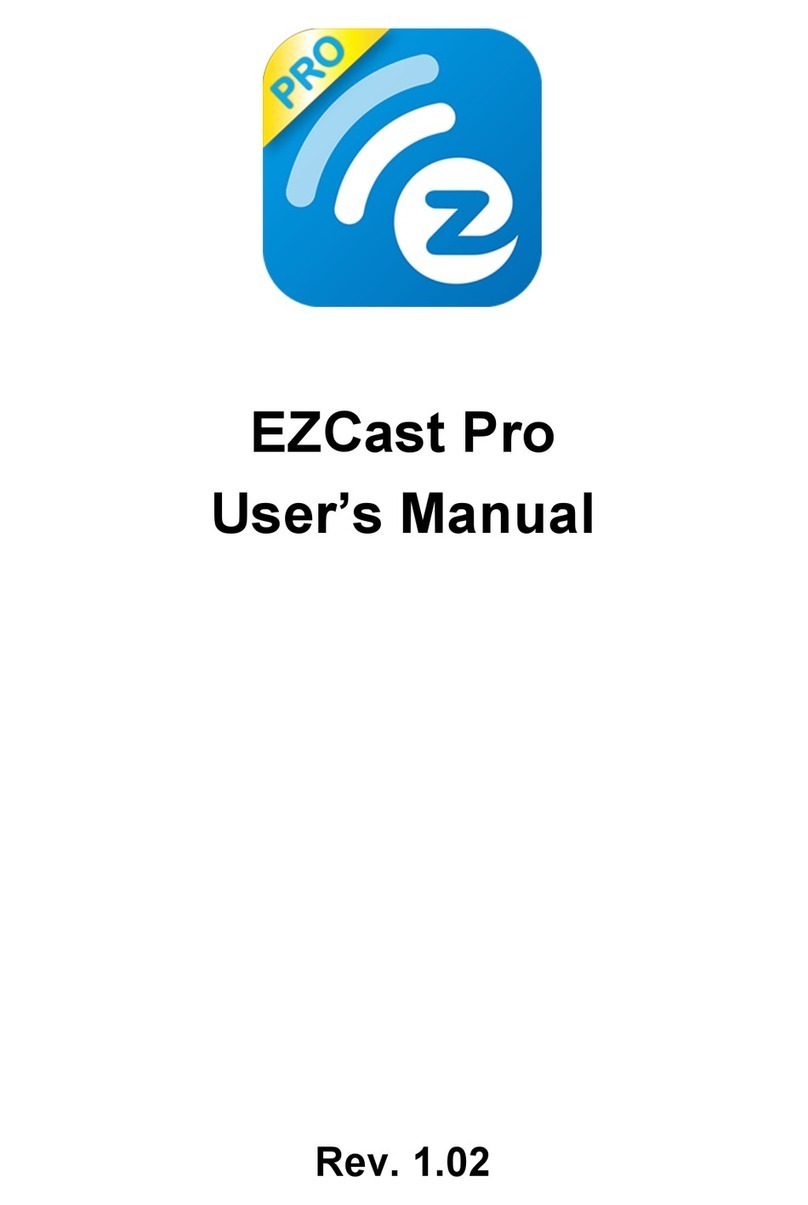4 5
Handleiding Wi EZcast M2 (NL)
1. Inhoud verpakking
1. HDMI aansluiting
2. EZcast WiFi dongle inclusief USB aansluiting
3. Handleiding
2. Specificaties
• CPU:ActionAM82516000MHzMIPSprocessor@1GHz
• RAM:128MBDDR3
• ROM:128MBNandFlash
• OS:Linux2.6xOS
• Ondersteundeapplicaties:EZcast,DNLA,EZAir
• Ondersteundesystemen:AndroidOS,iOS,MacOS,
WindowsXPofhoger
• Taalinstellingen:Engels,Arabisch,Duits,Frans,Italiaans,
Japans,Koreaans,Russisch,Oekraïens,Chinees.
• VideoOutput:HDMIv1.21080p
• WiFinetwerk:802.11n
• Spanning:5VDCinput
• Afmetingen:68x39x13mm
• Gewicht:18g
• Energieverbruik:<5W
• Werktemperatuur:-10–50°C
• Certicering:CE/FCC/RoHS
• Garantie:1jaar
Handleiding Wi EZcast M2 (NL)
3. Introductie over EZcast
DeEZCastM2WiFidongleisdeeersteuniverseleWiFidisplay
HDMIadapterdiezowelAirplay,MiracastalsDLNAonders-
teunt.MetdeEZCastWiFidonglekuntueenvoudigvideo’s,
foto’s,spellenenbestandenstreamenvanafmobieleapparaten
encomputersnaarHDTVofeenprojectordoormiddelvanEZ-
cast(voorallegebruikers),EZair(vooriPad/iPhone),ofMiracast
(voorAndroidtelefoonsentablets).Ookkunnenbestanden
directgepushtwordendoormiddelvanDLNA.
DeEZcastM2WiFidongleondersteuntiOS(iPhoneeniPad),
Android(smartphonesentablets),Windows(smartphones,
desktoppc’senlaptops)enMacOS(MacBookenMacdesktop).
Dezehandleidingisvoorgebruikersvanelkplatformgeschikt.
Afhankelijkvanhetdoorugebruikteplatformkunnenin-
stellingen,weergavenofbenamingenlichtvariëren.
4. Instructies voor gebruik
4.1 Het aansluiten van EZcast
Stap 1 SluitdeHDMIaansluitingaanophetschermwaarude
beeldenopterugwiltzien.DekabelmetdeWiFidongle
heefttweeaansluitingen:
a) EenMicro-USBaansluiting:dezekuntudirectop
de HDMI aansluiting aansluiten.